Wie man Microsoft Planner in PDF exportiert: 5 einfache Methoden
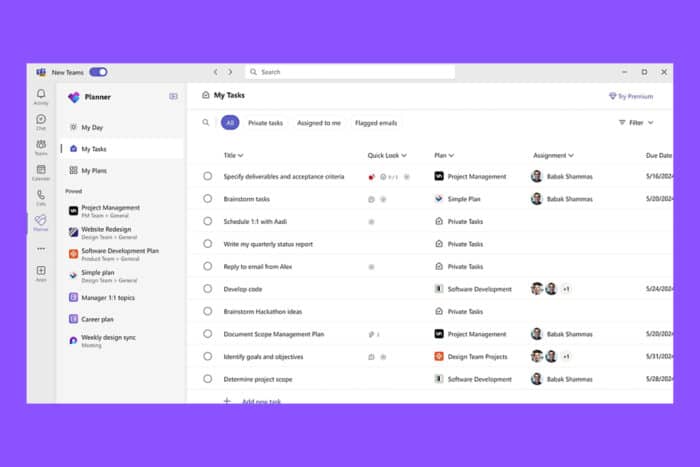 Das Exportieren Ihrer Microsoft Planner-Daten in eine PDF kann etwas knifflig sein, ist aber mit den richtigen Schritten definitiv machbar. Ob Sie Excel, einen PDF-Drucker, PowerShell, Drittanbieter-Tools oder sogar eine manuelle Methode bevorzugen, es gibt eine Lösung, die Ihren Bedürfnissen entspricht.
Das Exportieren Ihrer Microsoft Planner-Daten in eine PDF kann etwas knifflig sein, ist aber mit den richtigen Schritten definitiv machbar. Ob Sie Excel, einen PDF-Drucker, PowerShell, Drittanbieter-Tools oder sogar eine manuelle Methode bevorzugen, es gibt eine Lösung, die Ihren Bedürfnissen entspricht.
Wie exportiere ich Microsoft Planner-Projekte als PDF?
1. Microsoft Planner nach Excel exportieren und in PDF konvertieren
- Gehen Sie zur Microsoft Planner-Seite und melden Sie sich mit Ihrem Microsoft-Konto an.
- Wählen Sie den Plan aus, den Sie exportieren möchten, aus dem linken Bedienfeld.
- Klicken Sie auf die Auslassungspunkte (…) oben im Planfenster.
-
Wählen Sie Plan nach Excel exportieren.
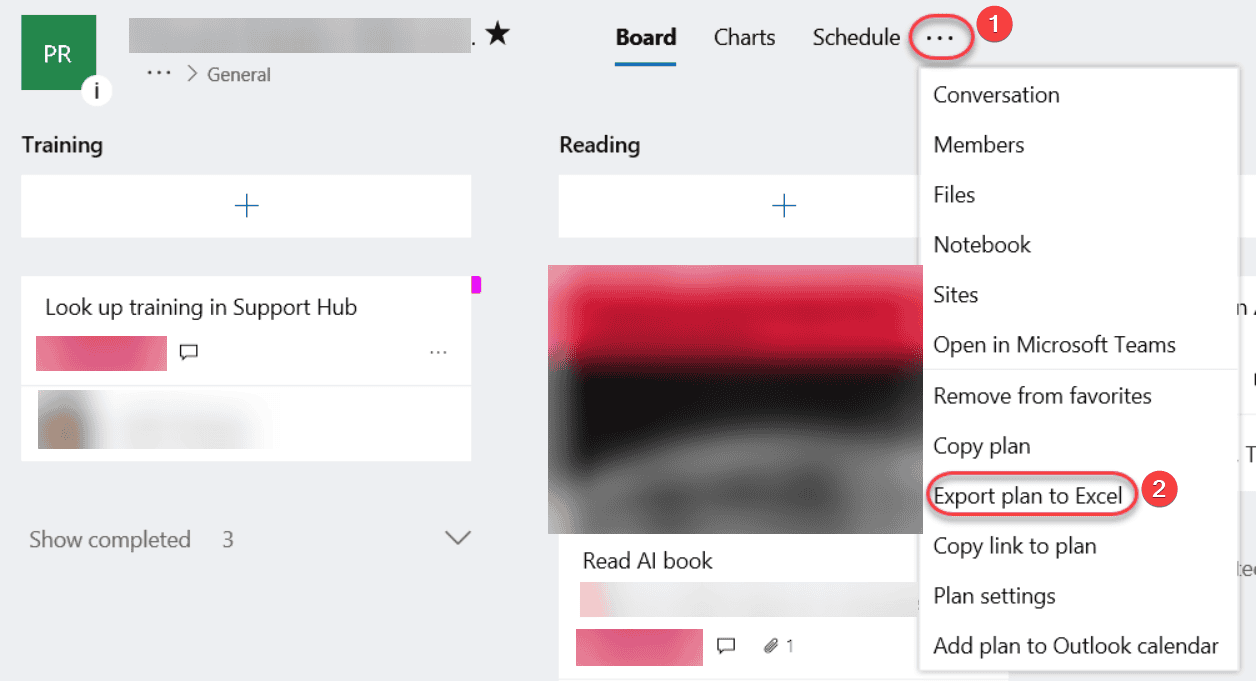
- Die Excel-Datei wird auf Ihren Computer heruntergeladen.
- Navigieren Sie zu Ihrem Download-Ordner und öffnen Sie die neu heruntergeladene Excel-Datei.
- Formatieren Sie die Excel-Daten bei Bedarf, um sie beim Konvertieren in eine PDF besser aussehen zu lassen.
- Klicken Sie in Excel auf Datei und wählen Sie Speichern unter.
- Wählen Sie im Dropdown-Menü “Speichern unter” PDF aus.
- Klicken Sie auf Speichern.
Diese Lösung ermöglicht es Ihnen, die umfangreiche Datenverarbeitung von Excel zu nutzen, um Ihre Planner-Daten vor der Konvertierung in eine PDF anzupassen.
2. PDF-Drucker verwenden
- Gehen Sie zur Microsoft Planner-Seite und melden Sie sich mit Ihrem Microsoft-Konto an.
- Wählen Sie den gewünschten Plan aus dem linken Bedienfeld aus.
- Drücken Sie Ctrl + P um das Druckdialogfeld zu öffnen.
- Wählen Sie Als PDF speichern als Ihren Drucker aus.
- Passen Sie die Einstellungen nach Bedarf an, um alle erforderlichen Informationen einzuschließen.
- Klicken Sie auf Speichern und wählen Sie den Speicherort für Ihre PDF-Datei aus.
Diese Methode bietet eine einfache Möglichkeit, Ihre Planner-Daten direkt aus der Web-App als PDF zu speichern.
3. PowerShell verwenden, um Daten zu exportieren und in PDF zu konvertieren
- Geben Sie PowerShell in die Windows Suchleiste ein, klicken Sie mit der rechten Maustaste auf Windows PowerShell und wählen Sie Als Administrator ausführen.
-
Verwenden Sie den folgenden Befehl und ersetzen Sie die Benutzer-ID durch die tatsächliche:
Export-PlannerUserContent -UserAadIdOrPrincipalName <Benutzer-AADId oder UPN> -ExportDirectory <Ausgabeort> -
Beispiel:
Export-PlannerUserContent -UserAadIdOrPrincipalName [email protected] -ExportDirectory C:\PlannerExport - Öffnen Sie die exportierten JSON-Dateien in einem Texteditor oder einer anderen Software, die JSON unterstützt.
- Kopieren Sie den Inhalt in ein Word-Dokument (oder konvertieren Sie direkt, wenn Sie ein Tool verwenden).
- Speichern Sie das Dokument als PDF.
Diese Lösung bietet eine Methode, um detaillierte Planner-Daten zu exportieren und sie ohne die Verwendung von Excel in PDF zu konvertieren.
4. Drittanbieter-Tools verwenden
- Wählen Sie ein Tool aus, das den Export von Planner-Daten in PDF unterstützt. Zu den gängigen Tools gehören:
- Power Automate (ehemals Flow)
- Integrationen mit Microsoft Flow und Power BI
- Spezialisierten Aufgabenmanagement-Tools mit Exportfunktionen
- PDF-Reader und -Editoren, die mit Microsoft Planner integriert werden können
- Richten Sie die Exportmethode ein:
- Befolgen Sie die Anweisungen des Tools, um sich mit Ihrem Microsoft Planner zu verbinden.
- Richten Sie einen Exportprozess ein, um ein PDF-Dokument zu erstellen.
- Führen Sie den Exportprozess aus und laden Sie die PDF-Datei herunter.
Die Verwendung von Drittanbieter-Tools wie Soda PDF kann erweiterte Optionen und Automatisierungsfunktionen für den Export von Planner-Daten im PDF-Format bieten.
⇒Holen Sie sich Soda PDF
5. Die Planner-Daten als Bilder erkunden
- Öffnen Sie Microsoft Planner und navigieren Sie zu dem betreffenden Plan.
- Verwenden Sie das Schneideprogramm oder Ausschneiden und skizzieren in Windows, um Screenshots des Planinhalts zu machen.
- Öffnen Sie ein Microsoft Word-Dokument.
- Fügen Sie die Screenshots in das Word-Dokument ein.
- Klicken Sie auf Datei, wählen Sie Speichern unter und wählen Sie PDF als Dateityp und speichern Sie.
Diese Methode ist nützlich, um eine visuelle Darstellung Ihres Planner-Plans im PDF-Format zu erstellen.
Jede Lösung bietet einen einzigartigen Ansatz zum Exportieren von Microsoft Planner-Daten in PDF, der auf verschiedene technische Fertigkeiten und spezifische Bedürfnisse zugeschnitten ist.
Wenn Sie mehr über den neuesten Microsoft Planner Copilot erfahren möchten, klicken Sie auf den hervorgehobenen Link für weitere Informationen. Möglicherweise interessiert Sie auch unser Leitfaden zur Erstellung benutzerdefinierter Felder in Microsoft Planner. Sie können auch lernen, wie man ein Gantt-Diagramm erstellt.
Für alle Fragen, die Sie möglicherweise haben, gehen Sie unter diesen Beitrag, um den Kommentarbereich zu finden.













